在重新设计了大多数Windows 11收件箱应用程序后,微软现在正在努力刷新任务 管理器以匹配新操作系统的外观和感觉。圆角和云母材质效果的功能在 Windows 11 build 22538中被隐藏和错误,这里是您如何启用和进一步禁用以在测试后再次恢复经典版本的任务管理器。
微软最近推出了 Windows 11。该公司重新设计了照片、绘画、记事本、提示等应用程序,以与操作系统设计保持一致。似乎任务管理器也将获得流畅的设计处理。
初看和动手 Windows 11 重新设计的任务管理器
任务管理器是一种系统监控工具,可显示有关系统上运行的进程的信息并让您管理它们。该功能值得在 Windows 11 中进行升级,微软正在使用它。
目前有两个版本的任务管理器应用程序,有和没有标题。作为占位符的标题现在显示有关 CPU、GPU、内存、磁盘和网络的当前使用情况以及计算机名称和型号的信息。
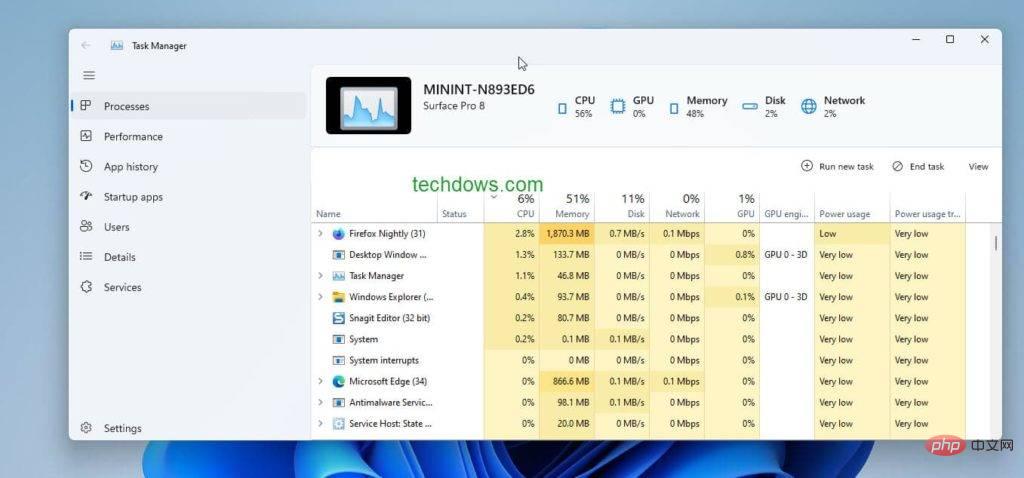
该应用程序在左侧显示选项卡。
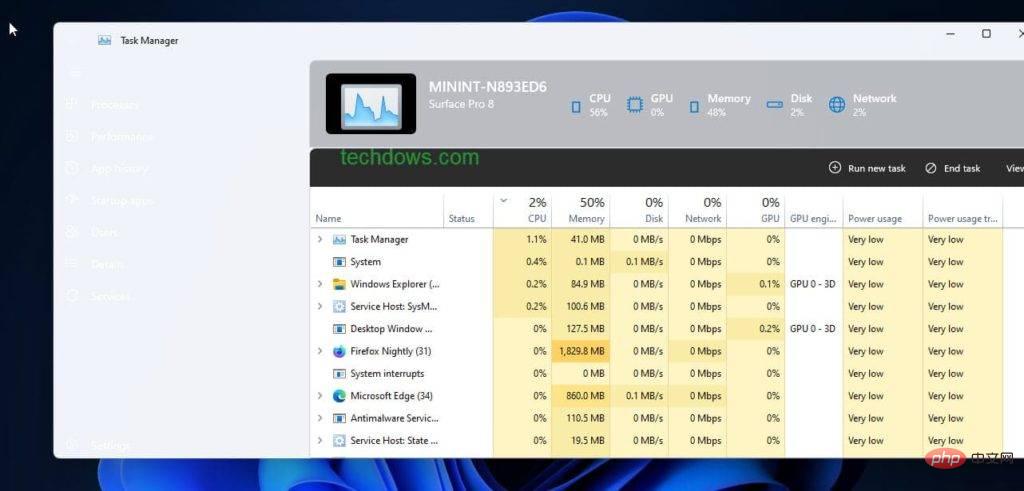
侧面的“进程”选项卡提供了运行新任务、终止任务和按类型查看一组任务管理器元素的选项。这些暂时不起作用
性能选项卡显示 CPU、内存、磁盘、以太网、GPU 的利用率。它包含一个视图菜单和一个带有复制和资源监视器选项的三点菜单。查看菜单进一步允许选择和查看整体利用率、逻辑处理器、Numa 节点和内核时间。
应用历史记录显示当前帐户在某个时间段内的资源使用历史记录。该选项卡附带一个不起作用的“打开应用程序”按钮。
启动应用程序允许使用“启用”、“属性”和一个三点菜单管理启动项,其中包含打开文件位置和在顶部在线搜索的选项。
用户选项卡可让您断开和管理用户帐户。
详细信息由所有流程详细信息填充,顶部带有“结束任务”和“属性”操作。
服务显示在 Windows 上运行的服务,并允许启动或停止或重新启动服务和“打开服务”控制台。
设置带有为应用程序选择浅色或深色或系统主题模式的选项。
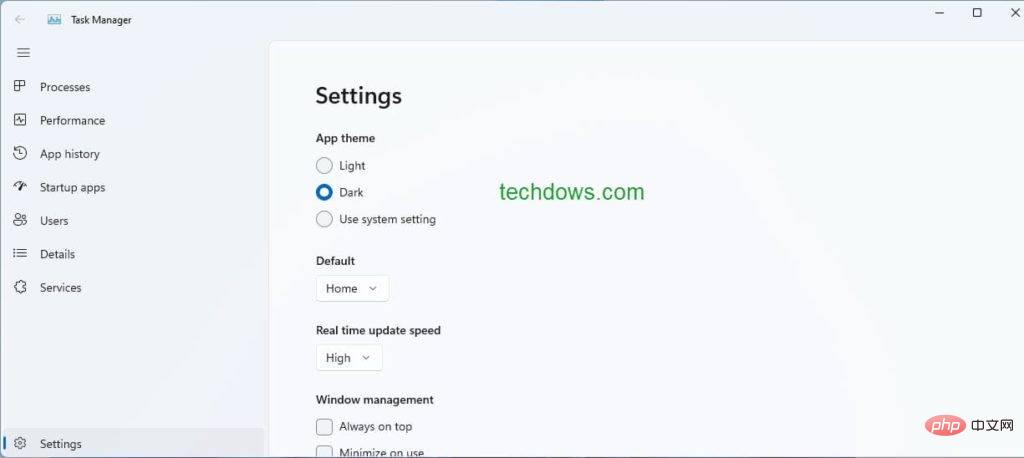
请注意,该公司尚未正式宣布新的任务管理器,但您可以得到它。需要构建 22358 或更高版本和 Vivetool。
注意:以下步骤需要运行第三方工具,风险自负
在 Windows 11 中启用或禁用新的任务管理器
- 从 Github 下载 Vivetool
- 将其文件提取到文件夹
- 右键单击文件夹中的空白区域,然后选择“在 Windows 终端中打开”
- 有两个版本的任务管理器可用: 带和不带标头:
要启用带有英雄标头的任务管理器,请运行此命令。要获得没有标题的(恢复活力的)任务管理器,请输入以下内容<br>vivetool addconfig 36898195 2<br>vivetool addconfig 35908098 2 - 关闭并重新启动任务管理器以查看它的现代版本。
再次禁用和恢复 Windows 11 中的经典任务管理器
- 根据您在上面使用的命令,运行以下任一命令
vivetool delconfig 36898195 2vivetool delconfig 35908098 2
以上是Windows 11的任务管理器获得流畅的设计和暗模式如何启用的详细内容。更多信息请关注PHP中文网其他相关文章!
 deepseek网页版官方入口Mar 12, 2025 pm 01:42 PM
deepseek网页版官方入口Mar 12, 2025 pm 01:42 PM国产AI黑马DeepSeek强势崛起,震撼全球AI界!这家成立仅一年半的中国人工智能公司,凭借其免费开源的大模型DeepSeek-V3和DeepSeek-R1,在性能上与OpenAI等国际巨头比肩,甚至在成本控制方面实现了突破性进展,赢得了全球用户的广泛赞誉。DeepSeek-R1现已全面上线,性能媲美OpenAIo1正式版!您可以在网页端、APP以及API接口体验其强大的功能。下载方式:支持iOS和安卓系统,用户可通过应用商店下载;网页版也已正式开放!DeepSeek网页版官方入口:ht
 deepseek服务器繁忙怎么解决Mar 12, 2025 pm 01:39 PM
deepseek服务器繁忙怎么解决Mar 12, 2025 pm 01:39 PMDeepSeek:火爆AI遭遇服务器拥堵,如何应对?DeepSeek作为2025年开年爆款AI,免费开源且性能媲美OpenAIo1正式版,其受欢迎程度可见一斑。然而,高并发也带来了服务器繁忙的问题。本文将分析原因并提供应对策略。DeepSeek网页版入口:https://www.deepseek.com/DeepSeek服务器繁忙的原因:高并发访问:DeepSeek的免费和强大功能吸引了大量用户同时使用,导致服务器负载过高。网络攻击:据悉,DeepSeek对美国金融界造成冲击,
 深度求索deepseek官网入口Mar 12, 2025 pm 01:33 PM
深度求索deepseek官网入口Mar 12, 2025 pm 01:33 PM2025年开年,国产AI“深度求索”(deepseek)惊艳亮相!这款免费开源的AI模型,性能堪比OpenAI的o1正式版,并已在网页端、APP和API全面上线,支持iOS、安卓和网页版多端同步使用。深度求索deepseek官网及使用指南:官网地址:https://www.deepseek.com/网页版使用步骤:点击上方链接进入deepseek官网。点击首页的“开始对话”按钮。首次使用需进行手机验证码登录。登录后即可进入对话界面。deepseek功能强大,可进行代码编写、文件读取、创

热AI工具

Undresser.AI Undress
人工智能驱动的应用程序,用于创建逼真的裸体照片

AI Clothes Remover
用于从照片中去除衣服的在线人工智能工具。

Undress AI Tool
免费脱衣服图片

Clothoff.io
AI脱衣机

AI Hentai Generator
免费生成ai无尽的。

热门文章

热工具

PhpStorm Mac 版本
最新(2018.2.1 )专业的PHP集成开发工具

ZendStudio 13.5.1 Mac
功能强大的PHP集成开发环境

Atom编辑器mac版下载
最流行的的开源编辑器

SecLists
SecLists是最终安全测试人员的伙伴。它是一个包含各种类型列表的集合,这些列表在安全评估过程中经常使用,都在一个地方。SecLists通过方便地提供安全测试人员可能需要的所有列表,帮助提高安全测试的效率和生产力。列表类型包括用户名、密码、URL、模糊测试有效载荷、敏感数据模式、Web shell等等。测试人员只需将此存储库拉到新的测试机上,他就可以访问到所需的每种类型的列表。

WebStorm Mac版
好用的JavaScript开发工具






